IDEA中上传代码到gitlab的非主分支上面
1、IDEA中配置了git环境:(下图仅供参考,这一步还存在疑惑的,可自行百度其他教程)
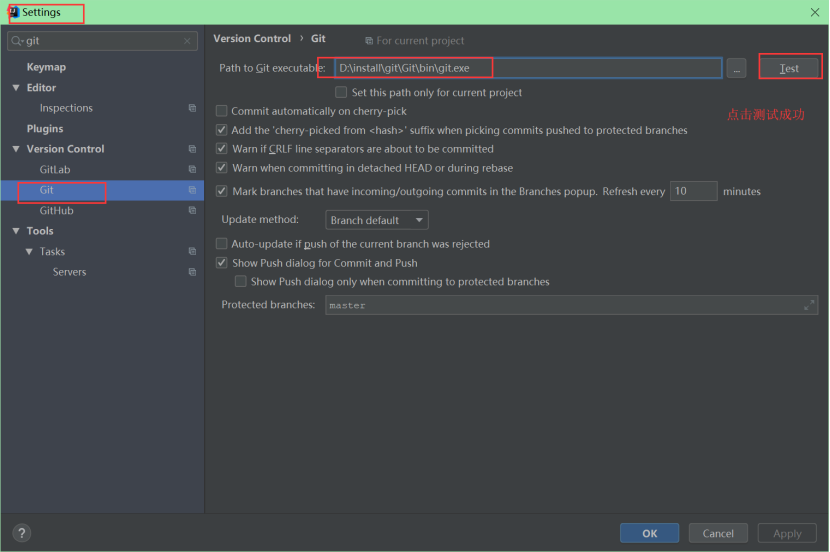
如果存在由于自己的IDEA中Project Structure中project、module、SDK,以及setting中的maven环境导致了项目报错等问题,请自行百度解决!!!
此处不解决代码导入IDEA报错的问题!!1
2.创建本地库.git:
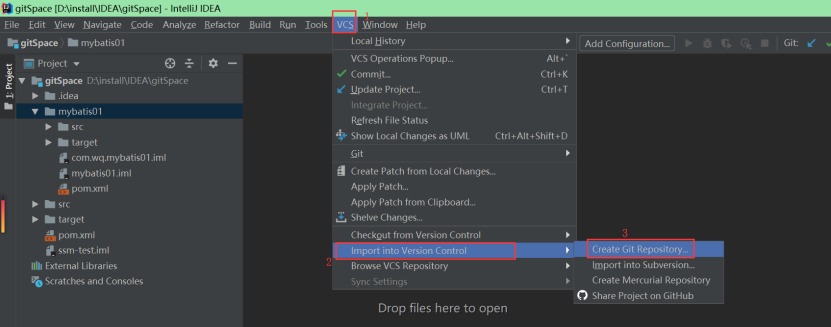
选择项目所在目录(上传后是项目名称里面的子目录文件,前提是gitlab上面新建的project就是项目名称,故只需要上传项目里边的子文件,不是上传整个项目目录文件。)
3.右击需要上传的文件(可以选择单个类或xml等等文件上传),右击git add,git commit(或者在此处时只勾选需要上传的文件),写上commit message,点击commit;
4.右下角新建分支,现在会切换到了新分支上,且新分支上和master一样,此时新分支和master分支是一样的,需要上传的文件已经commit。(新分支名称最好和你要上传的远程分支上面的分支名称一样);
5.再次右击文件,git -》repository-》push,点击 define remote(填写好远程库origin的url,就是你的gitlab的库的url地址),由于你现在是在和远程分支名称一样的本地分支上,会发现他上传显示的就是origin/分支名称,选择刚刚的commit message,点击push。
注意:第一次设置url后,确定后会让你输入gitlab用户名和密码来验证你的身份。
正常情况,到第5步就已经完成了上传代码!!!
6.如果出现Push reject,是因为gitlab上的代码与你本地库中的代码存在冲突,可以先git pull,拉取远程库中代码到当前分支,如果pull出问题,参照下方的解决办法:
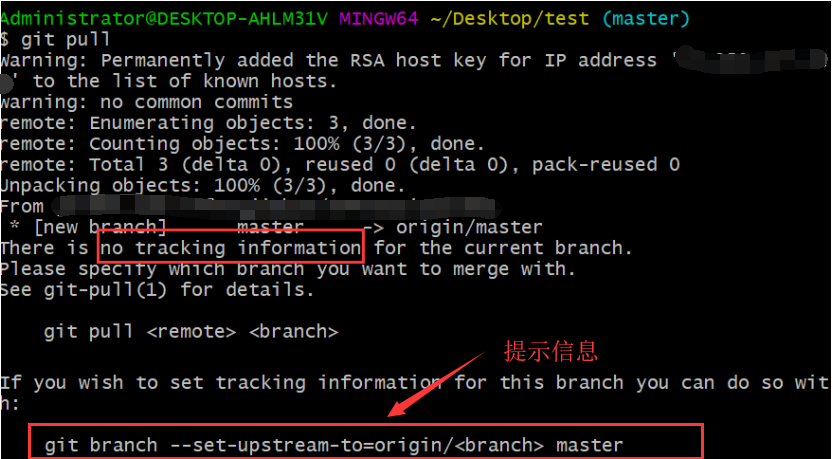
6.1 $git branch --set-upstream-to=origin/远程分支名 当前分支 //建立远程分支和本地分支的联系,一般同分支名字最好相同
如:git branch --set-upstream-to=origin/master master
返回结果:Branch 'master' set up to track remote branch 'master' from 'origin',说明建立联系成功。
6.2 $git pull //继续拉取远程分支到本地进行合并
报错:
6.3 $git pull origin master --allow-unrelated-histories
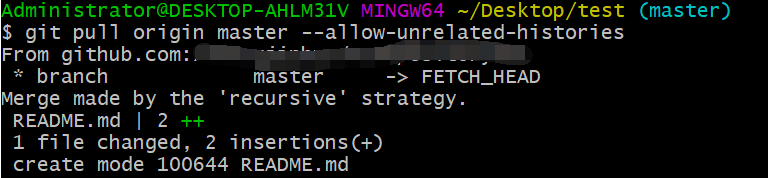
表示拉取成功,查看本地仓库,确实远程仓库的文件拉取到了本地仓库的master分支上面了。
至此再push到远程库的分支上。如果还是报push rejected,且出现需要手动修改文件中的冲突,解决办法:
打开文件删除出现的》》》HEAD等出现的类似的多余的符号。
修改完成后,可能会提示你需要merge file。
6.4 如果提示要merge file,就将上述矛盾手动删除后,在将远程分支右击merge into current,整合到当前的本地分支上面。(步骤:IDEA右下角git工作框,首先你得选择你要将远程分支的代码整合到本地的本地分支,最好是和你远程分支名称一样的本地分支,然后切换本地分支上面后,点击远程分支的右边三角形,merge into current即可)。
7.最后文件push到指定的远程分支上面。即可。






















 3988
3988











 被折叠的 条评论
为什么被折叠?
被折叠的 条评论
为什么被折叠?








